Най-новата операционна система на Apple, MacOS Ventura, ще излезе тази есен. Той носи подобрения в многозадачността с Сценичен мениджър, както и нови начини да доближите вашия iPhone до вашия Mac. Всичко казано дотук, може би се чудите как (и кога) можете да изтеглите MacOS Ventura.
Съдържание
- Предупреждение
- Инсталирайте чрез програмата за разработчици на Apple
- Инсталирайте чрез бета софтуерната програма на Apple през юли
Препоръчани видеоклипове
Умерен
30 минути
Съвместим Mac
интернет връзка
Акаунт на програмист
Архивиране на Time Machine за вашия Mac
Уеб браузър Safari
Към момента на писане през юни MacOS Ventura е само в бета етап за разработчици. Това означава, че ще трябва да платите такса от $100 и да се регистрирате за Програма за разработчици на Apple за да регистрирате вашия Mac, за да получите новата операционна система. През юли обаче MacOS Ventura ще се отправи към обществеността за безплатно бета тестване чрез Софтуерна програма Apple Beta. Разполагаме с всички тези методи за изтегляне на MacOS Ventura в това удобно ръководство.

Предупреждение
Имаме предупреждение, преди да навлезем в подробностите. MacOS Ventura все още е в бета версия за разработчици. Освен това работи само с избрани модели Mac, които изброяваме тук.
Ще има много грешки, които оказват влияние върху производителността на вашия Mac, ако решите да го инсталирате на този ранен етап. Вие също ще трябва архивирайте вашия Mac чрез Time Machine преди да го инсталирате. Освен това съветваме също да изтеглите и след това да създадете стартиращ USB инсталатор за версията на MacOS, която се доставя с вашия Mac.
Това е така, че ако имате проблеми, можете да направите възстановяване на вашата оригинална версия на MacOS, ако вградената функция за възстановяване на интернет на Apple не успее да инсталира отново операционната система, доставена с вашия Mac. Така че продължете на свой собствен риск, тъй като Digital Trends не може да носи отговорност за щети на вашия Mac.
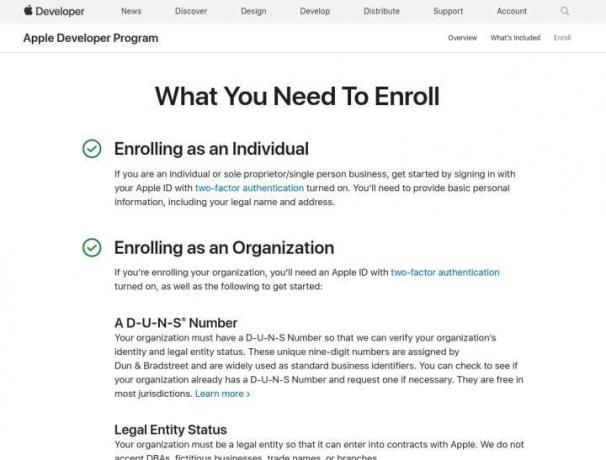
Инсталирайте чрез програмата за разработчици на Apple
За да започнете да инсталирате MacOS Ventura, ще трябва да се запишете в програмата за разработчици на Apple, като използвате Safari на вашия Mac. Ако още не сте, посетете уебсайт на Apple за подробности относно програмата и след това следвайте нашите стъпки по-долу.
Етап 1:Архивирайте вашия Mac. След това от уебсайта на програмата за разработчици на Apple щракнете върху Записвам се бутон горе вдясно. Прочетете условията и се съгласете. След това можете да щракнете върху Започнете записването си бутон в долната част.
Стъпка 2: Влезте с вашия Apple ID и парола. Ако имате настроено двуфакторно удостоверяване, въведете кода, изпратен до вашите Apple устройства във вашия уеб браузър. След като го въведете, можете да щракнете върху Доверие бутон, за да избегнете повторно въвеждане на кода.
Свързани
- Това скрито меню промени завинаги начина, по който използвам своя Mac
- MacBook Air все още е на най-ниската си цена след Prime Day 2023
- Тази фантастична сделка за MacBook Air приключва в полунощ
Стъпка 3: Купете членство за $100. Можете да изключите автоматичното подновяване, за да не бъдете таксувани отново следващата година.
Стъпка 4: След като влезете и закупите лиценз, трябва да има нова странична лента, която можете да видите. Предмети като Членство, Идентификационни номера на сертификати, и Документация трябва да се появи. Под Допълнителни ресурси, потърсете Изтегляния.
Стъпка 5: Ще бъдете отведени до уеб страница, която изброява всички налични за вас изтегляния. Щракнете върху Инсталиране на профил бутон до MacOS 13 бета.
Стъпка 6: Това ще изтегли .pkg файл. Не забравяйте да отбележите къде е записано.
Стъпка 7: След като .pkg файлът бъде изтеглен, щракнете два пъти, за да го стартирате, и следвайте инструкциите на екрана.
Стъпка 8: След като помощната програма за достъп до Install MacOS Developer Beta се затвори, отидете в менюто на Apple и изберете Системни предпочитания, следван от Актуализация на софтуера.
Оттам нататък ще видите това MacOS 13 бета е в списъка. Щракнете върху Надстройте сега бутон и изчакайте. Изтеглянето трябва да отнеме до един час в зависимост от вашия интернет.
Стъпка 9: Когато изтеглянето приключи, the Инсталирайте MacOS 13 Beta приложението трябва да се отвори във вашата система. Ако не е, потърсете го във вашите приложения или опреснете и се върнете към системните предпочитания, за да проверите отново за изтеглянето. Следвайте инструкциите на екрана и изберете устройството, където искате да инсталирате MacOS Ventura. Вашият Mac ще се рестартира няколко пъти и в крайна сметка ще започнете да работите с операционната система.
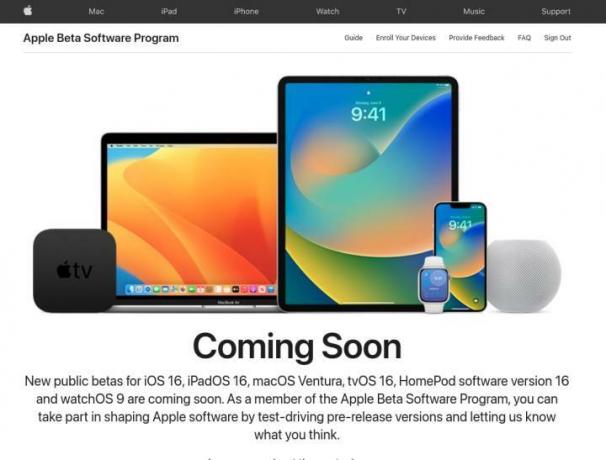
Инсталирайте чрез бета софтуерната програма на Apple през юли
Въпреки че MacOS Ventura все още не е достъпна за безплатно тестване, Apple спомена, че това ще се случи през юли. Когато стане, можете да тествате чрез Софтуерна програма Apple Beta. Ето как.
Етап 1:Архивирайте вашия Mac. След това влезте в Уеб сайт на бета софтуерната програма на Apple като използвате вашия Apple ID в Safari на вашия Mac. Може да бъдете подканени да въведете код за двуфакторно удостоверяване, ако е настроено. Въведете кода, за да продължите.
Стъпка 2: След като влезете, ще трябва да регистрирате своя Mac с помощта на MacOS Public Beta Access Utility. Превъртете надолу в страницата за записване и щракнете върху синьото Изтегли бутон в стъпка втора на страницата.
Стъпка 3: Инсталирайте тази помощна програма и следвайте инструкциите на екрана.
Стъпка 4: След като помощната програма е инсталирана, можете да отидете в менюто на Apple и да изберете Системни предпочитания, следван от Актуализация на софтуера.
Стъпка 5: Ще видите MacOS Public Beta в списъка. Щракнете върху Надстройте сега бутон. Позволете му да се изтегли. В крайна сметка ще получите изскачащ прозорец с инсталационна програма. Следвайте указанията и изберете устройството за инсталиране. Вашият Mac ще се рестартира и ще имате Ventura!
Въпреки че няма да навлизаме в подробности, има начини да получите ранната бета версия за разработчици за MacOS Ventura безплатно. Отново можете да разгледате тези методи на свой собствен риск. Това ще включва изтегляне на същите профили, които споменахме по-горе, и следване на същите стъпки, но пропускане на таксата от $100.
Силно не препоръчваме това обаче, тъй като бета версията за разработчици е силно нестабилна и изтеглянето на профили от уебсайтове, които не са санкционирани от Apple, е изключително опасно и вероятно незаконно. Най-добре е да изчакате да изчакате Apple да отстрани грешките и да изтеглите чрез бета софтуерната програма на Apple.
Препоръки на редакторите
- Най-добри оферти на Apple: MacBook, AirPods, iPad, iMac, AirTags и др
- Най-добрите предложения за MacBook за връщане в училище: Спестете от MacBook Air и Pro
- Обществен бета преглед на macOS Sonoma: повече от просто скрийнсейвъри
- Как да комбинирате PDF файлове в Windows, macOS или в мрежата
- Можете да закупите MacBook Air за $299 за Prime Day – но трябва ли?
Надградете начина си на животDigital Trends помага на читателите да следят забързания свят на технологиите с всички най-нови новини, забавни ревюта на продукти, проницателни редакционни статии и единствени по рода си кратки погледи.




